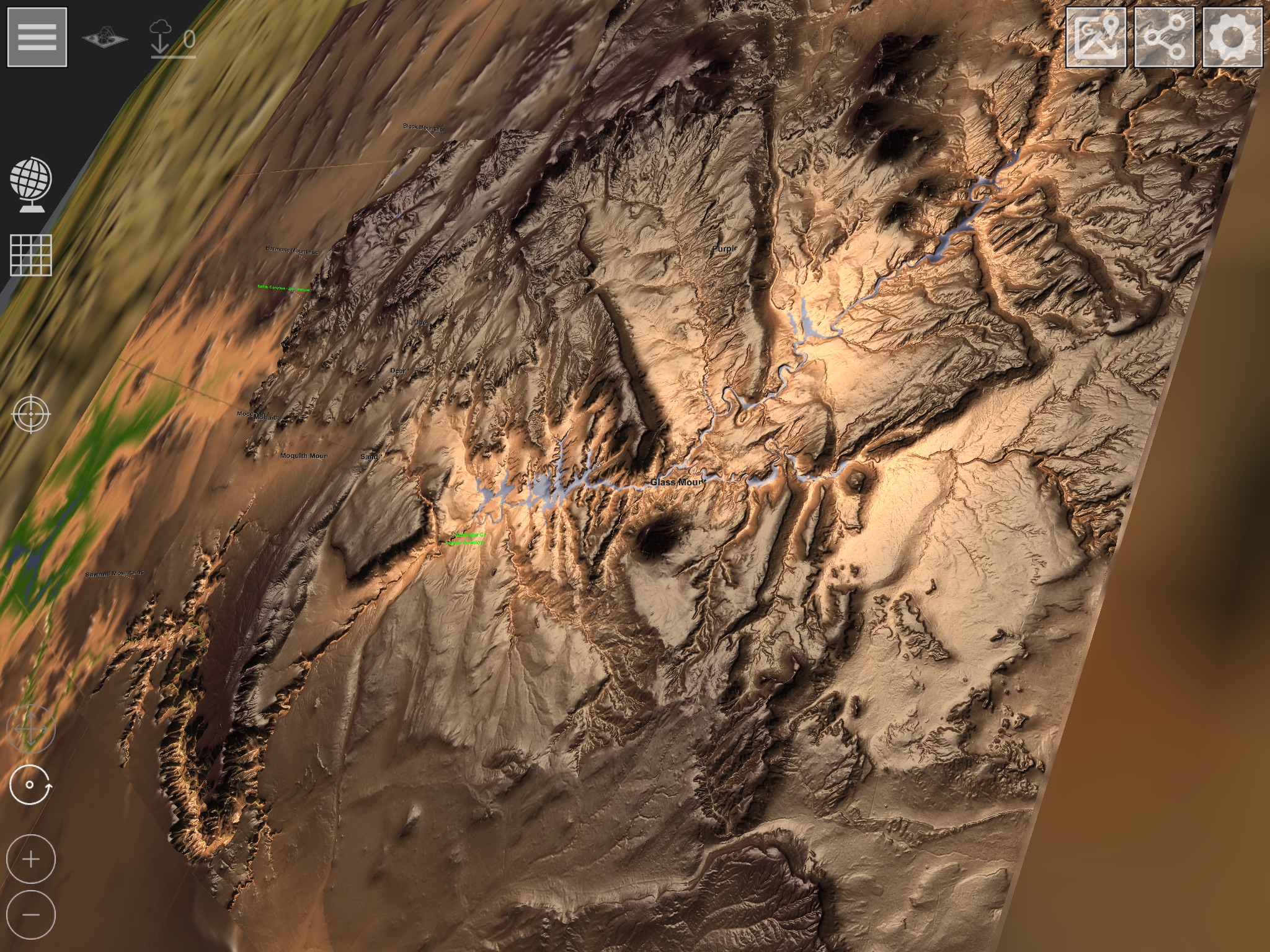GlobeViewerマニュアルバージョン0.8.0
メインメニュー
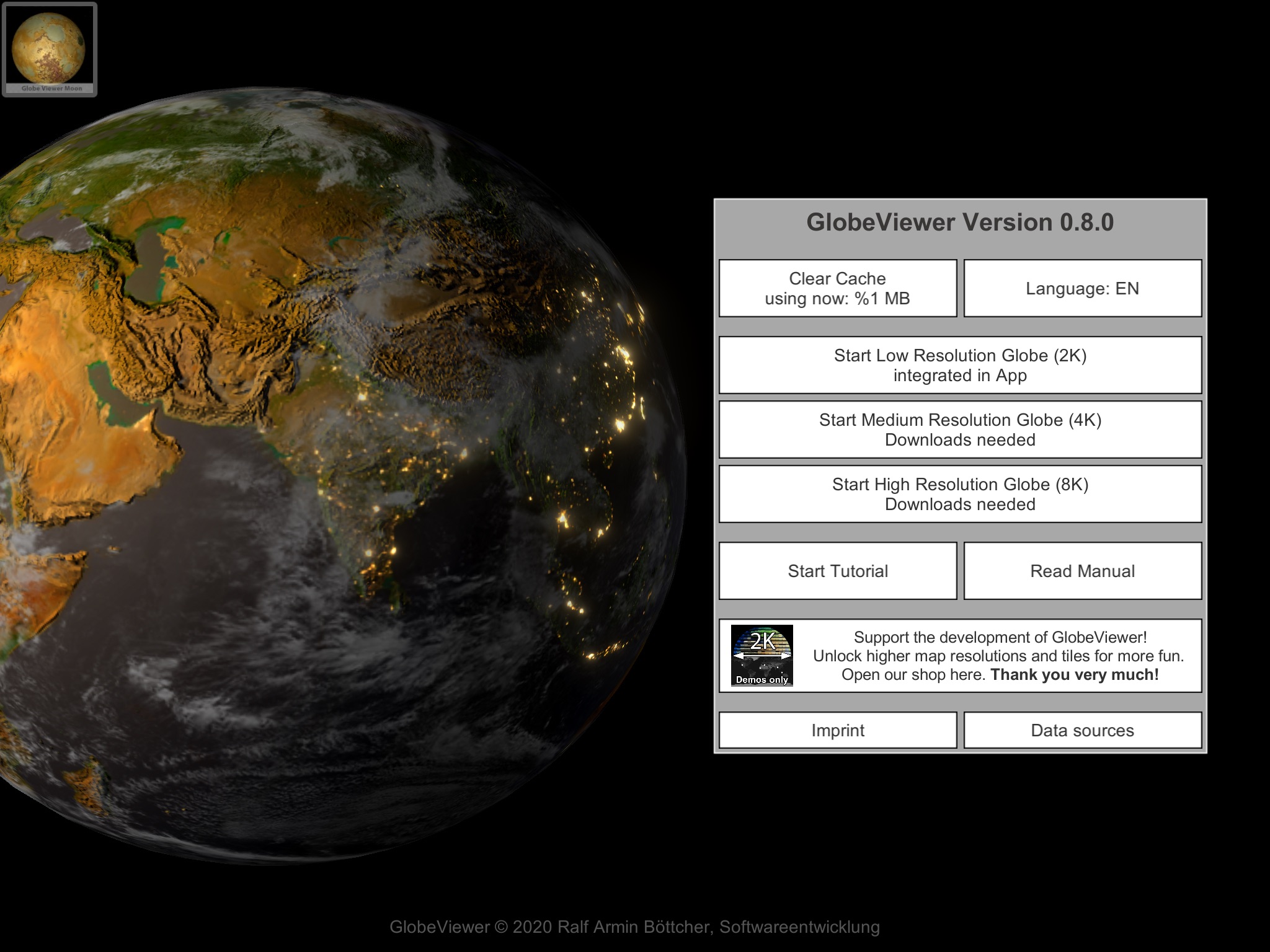
ダウンロードキャッシュをクリアする
アプリはサーバーから多くのテクスチャをダウンロードします。 これらは、後で再利用するためにデバイスにキャッシュされます。 データがオフラインで必要ない場合は、ダウンロードキャッシュを手動で解放できます。 すべてのデータは、サーバーから何度でも再ロードできます。
言語選択
ここでは、アプリが使用する言語を指定できます。 ドイツ語、英語、スペイン語、フランス語、イタリア語、ポルトガル語から選択できます。 0.9.3以降の新機能は、タイ語、ヒンディー語、ベトナム語、インドネシア語です。
解像度の選択
インストール後、アプリにはグローバルビュー用の非常に低解像度のテクスチャのみが含まれます。 すべての高解像度のグローバルテクスチャは、最初にサーバーから再ロードする必要があります。これは、テクスチャを呼び出すとすぐにバックグラウンドで発生します。 解像度の選択は地球のグローバルビューにのみ影響し、3Dタイルとは独立して表示する必要があります-そこでは最高の解像度のみが利用可能です。 アプリが古いデバイスでも動作できるように、グローバルビューは最大8Kに制限されています。
アプリが実行されている限り、グローバルビューは常にメインメモリに残ることに注意してください。 8Kバリアントをロードした後、3Dマップのロード時にアプリがクラッシュする場合は、3Dマップに使用できるRAMが非常に多いため、2Kグローバルテクスチャのみを使用してみてください。 ロードされているグローバルテクスチャに関係なく、3Dマップのテクスチャ解像度は常に同じです。
チュートリアル
チュートリアルは、アプリの利用可能なすべての領域をユーザーに案内します。
マニュアル
このウェブサイトでマニュアルを開きます。
店
ここでは、利用可能なすべての製品の概要を確認できます。 PROバージョンを購入すると、すべての3Dマップにアクセスできます。 それ以外の場合は、個々の地域を個別に購入することもできます。
データソース
アプリに使用されたすべてのデータソースがここに一覧表示されます。
インプリント
ここには、アプリ開発者に関する法的に必要な連絡先情報があります。 こちらのウェブサイトにアクセスして、アプリの開発に役立つコメントを残すこともできます。 プライバシーポリシーへのリンクもここにあります。
グローブビュー
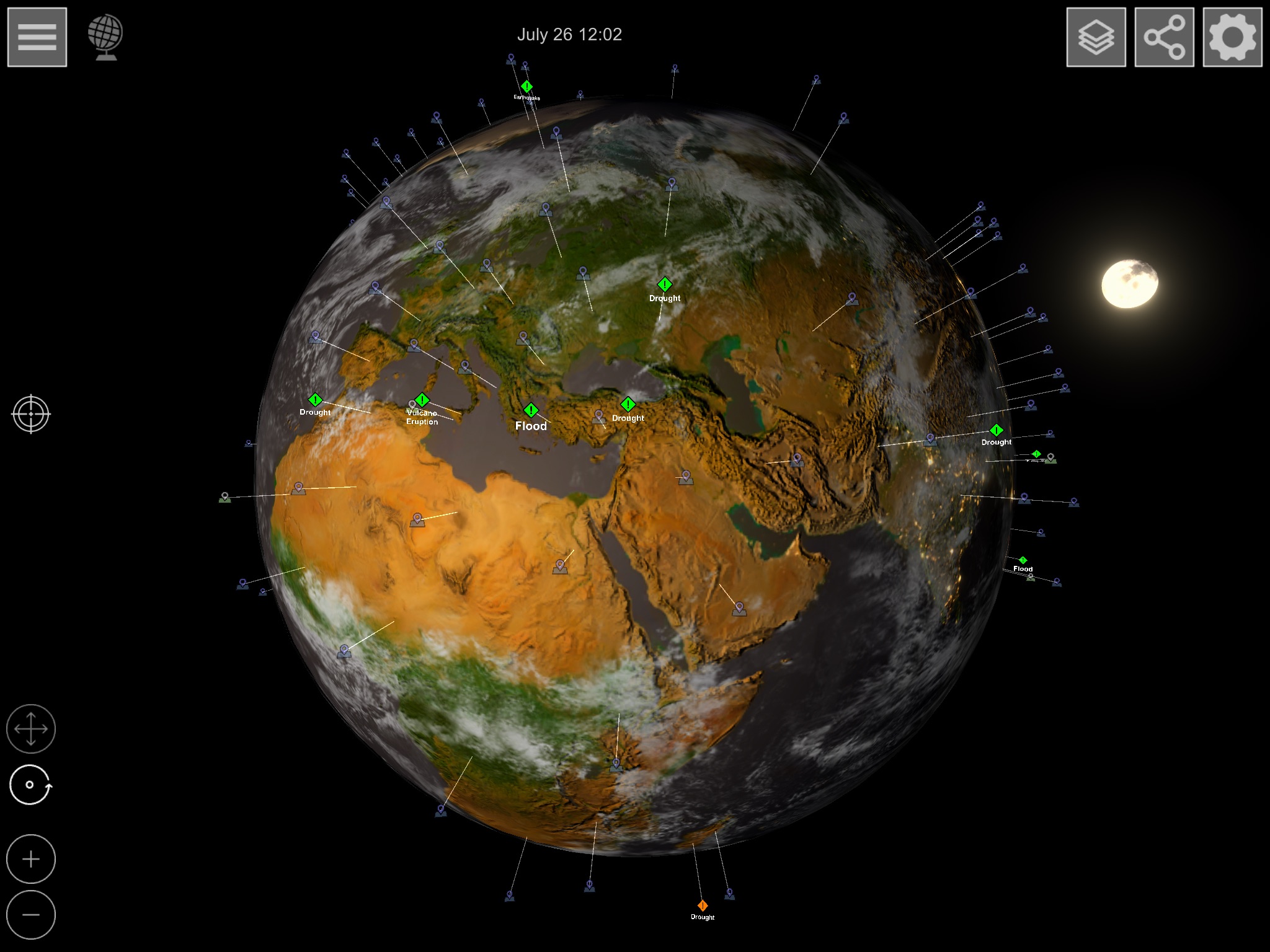
地球ビューには、設定した現在のテクスチャレイヤーがある地球が表示されます。 さらに、GDACS(グローバル災害警報および調整システム)によって定義されたすべての自然イベントが表示されます。 高解像度の3Dタイルシーンをロードするために使用できるすべてのマーカーは、グローバルビューにもあります。
表面に近づくと、地球上にさまざまなマーカーが表示されます。 最初に州名が表示されます。 さらにズームインすると、対応するエリアの都市名が表示されます。 表示オプションを使用して、表示する都市を設定できます。
コントロール
次のジェスチャーを使用して、カメラを制御します。
- 1本の指でカメラを世界中に回転させます
- 2本の指を使用して、地球をズームインまたはズームアウトします
- 環境イベントの地球上のマーカーと3Dマップマーカーを直接クリックできます
または、左下の記号を使用して、1本の指でカメラを使用することもできます。 グローブビューでは、回転モードのみが機能します。 以前に3Dビューで移動を設定した場合は、それに応じて元に戻します。
GPS位置を見つける
左中央のローカライズボタンを使用すると、対応する検索フィールドに別の位置を入力しない限り、マップ上で自分の位置をマークできます。 次に、地球上で入力された位置を探します。 位置がロードされた3Dシーン内にある限り、3Dビューで位置を検索することもできます。
テクスチャレイヤー
グローバルビューには、4つの異なるテクスチャレイヤーがあります。
- 表面(地球の表面の写真表現)
- 州境のある表面
- 水なしの地球
- ASTER標高表示
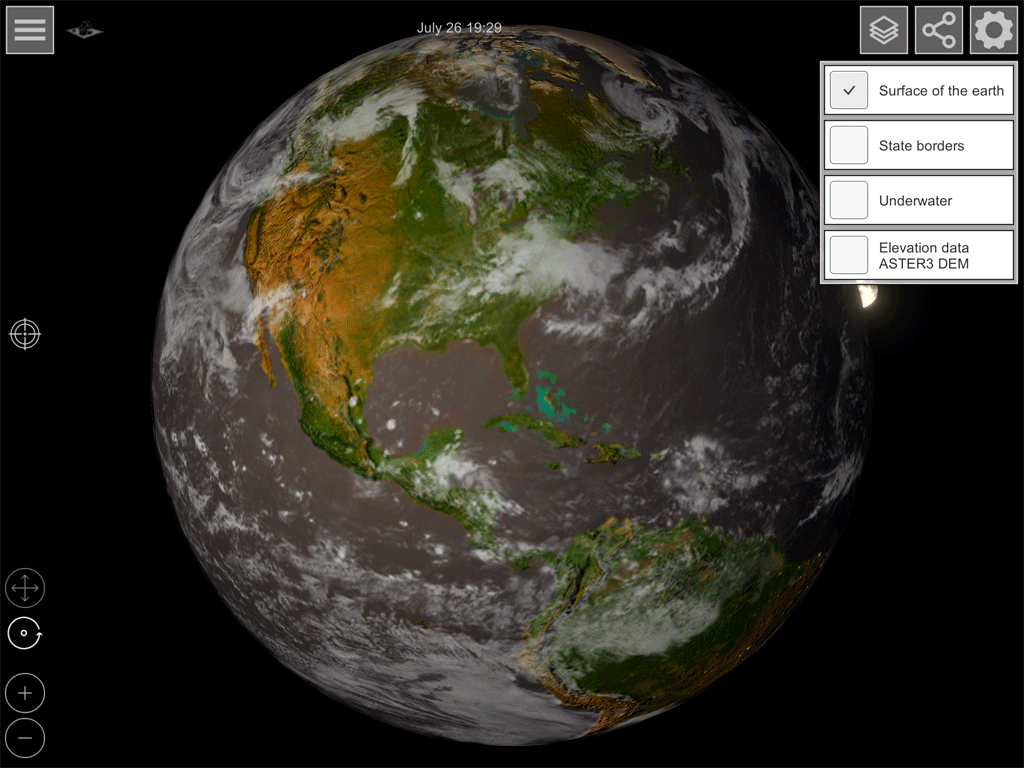
必要なレベルを選択します。 サーバーからのテクスチャデータのダウンロードはバックグラウンドで開始されます。 ダウンロードが完了するとすぐに、テクスチャが地球上で交換されます。 データ量が多いため(特に8Kの解像度が高い場合)、インターネット接続が遅い場合、これには数秒かかることがあります。
スクリーンショットを共有する
この機能を使用すると、現在のビューの4K画像を生成できます。これにより、たとえば、 メールで送信できます。 ターゲットオプションは、デバイスにインストールされているアプリによって異なります。
表示オプション
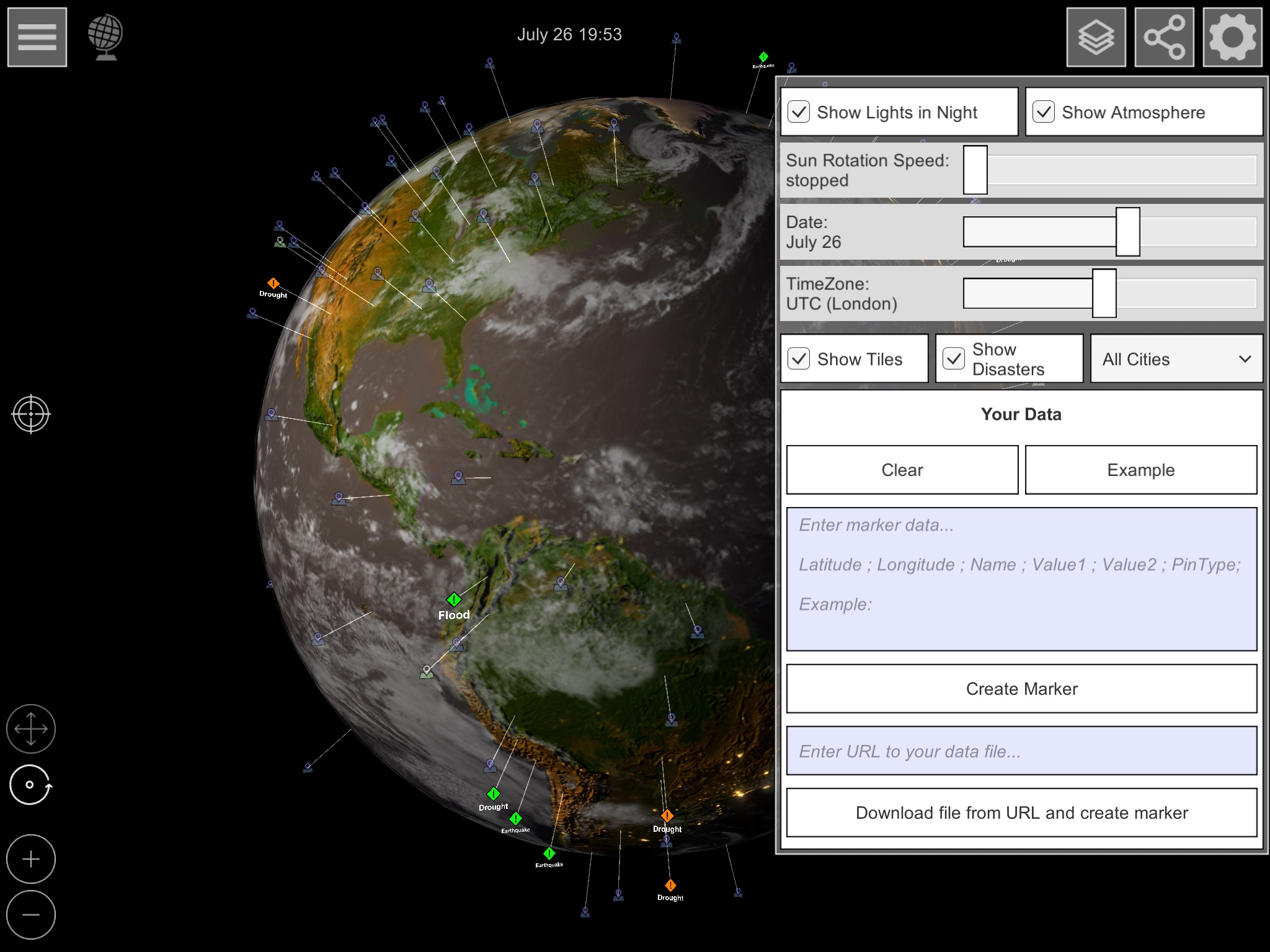
次のオプションのオンとオフを自由に切り替えることができます。
- 常夜灯:街の明かりをオンまたはオフにします
- 雰囲気:雲をオンまたはオフにします
- 光の方向
- 太陽の自転:日中のシミュレーションのための自動光回転
- 日付:季節による赤道に対する太陽の相対的な高さ
- タイムゾーン:時間表示の時差
- 3Dタイル表示:3Dタイルシーンの読み込みマーカーをオンまたはオフに切り替えます
- イベント:GDACS自然イベント表示のオンとオフを切り替えます
- 都市の選択:居住者による都市の表示をフィルタリングします。 国名は、「すべての都市」が選択されている場合にのみ表示されます。
- 自分のデータ
- ここでは、地球上に独自のマーカーを作成できます。
- 削除:すべての自己定義マーカーを削除します
- 例:マーカーのテキスト定義の例をいくつか示します
- マーカーの作成:上のテキストフィールドに入力されたマーカーを配置します
- ファイルのロードと作成:URLフィールドに適切に準備されたテキストファイルを入力すると、マーカー定義がこのテキストファイルから直接取得されて表示されます。
3Dマップの選択
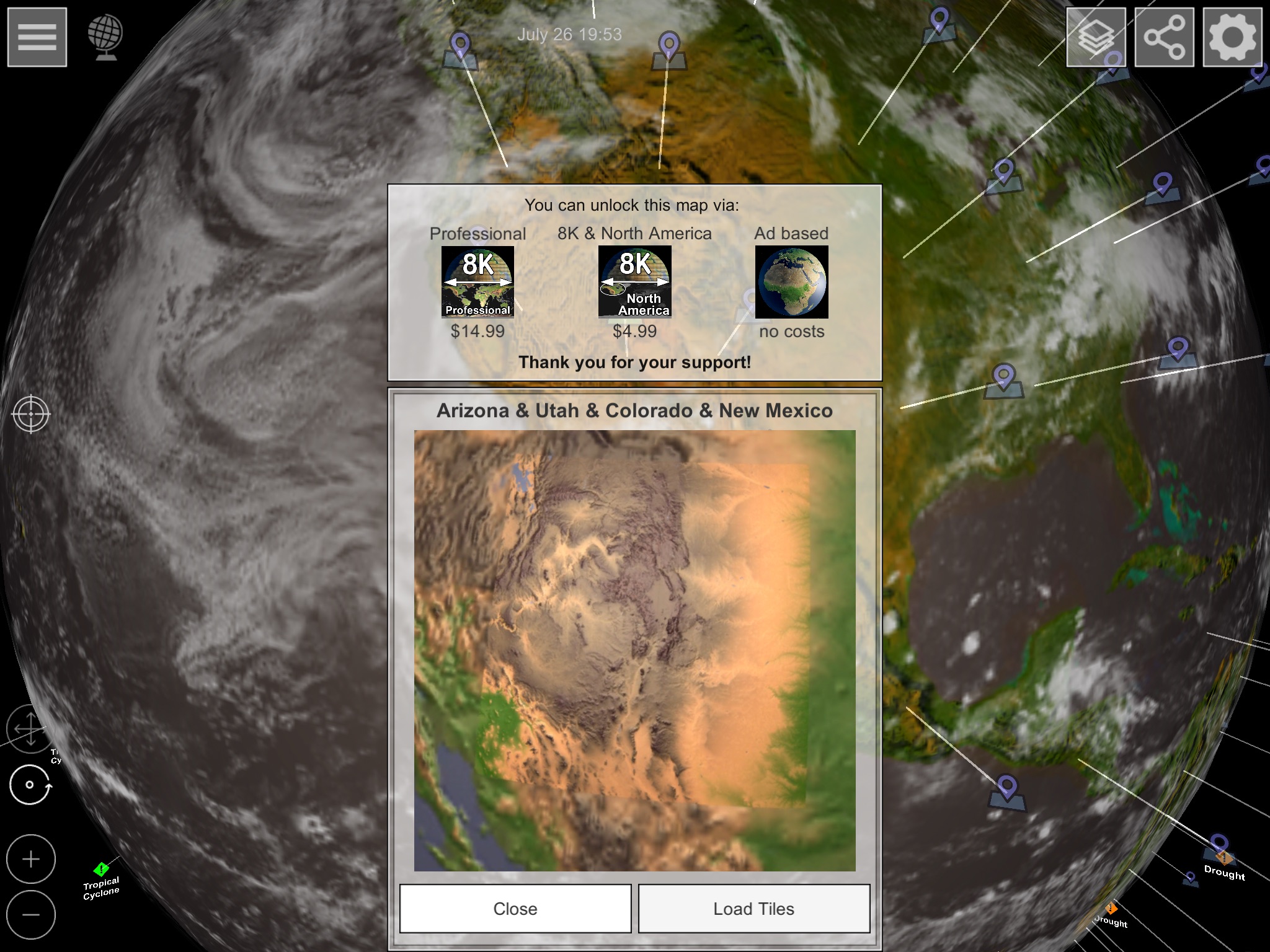
地球上には、必要な3Dマップを選択するために使用できるマーカーがいくつかあります。 アクティベーションには3つの異なるオプションがあります。
- Proバージョンを購入し、利用可能なすべてのリージョンをアクティブ化します
- 選択したカードが属する地域のみを購入します
- あなたは無料の広告アクセスを使用します。 3Dマップにいる限り、広告は1分ごとにここに表示されます。 そのため、購入する前に印象を得ることができます。
3Dマップビュー
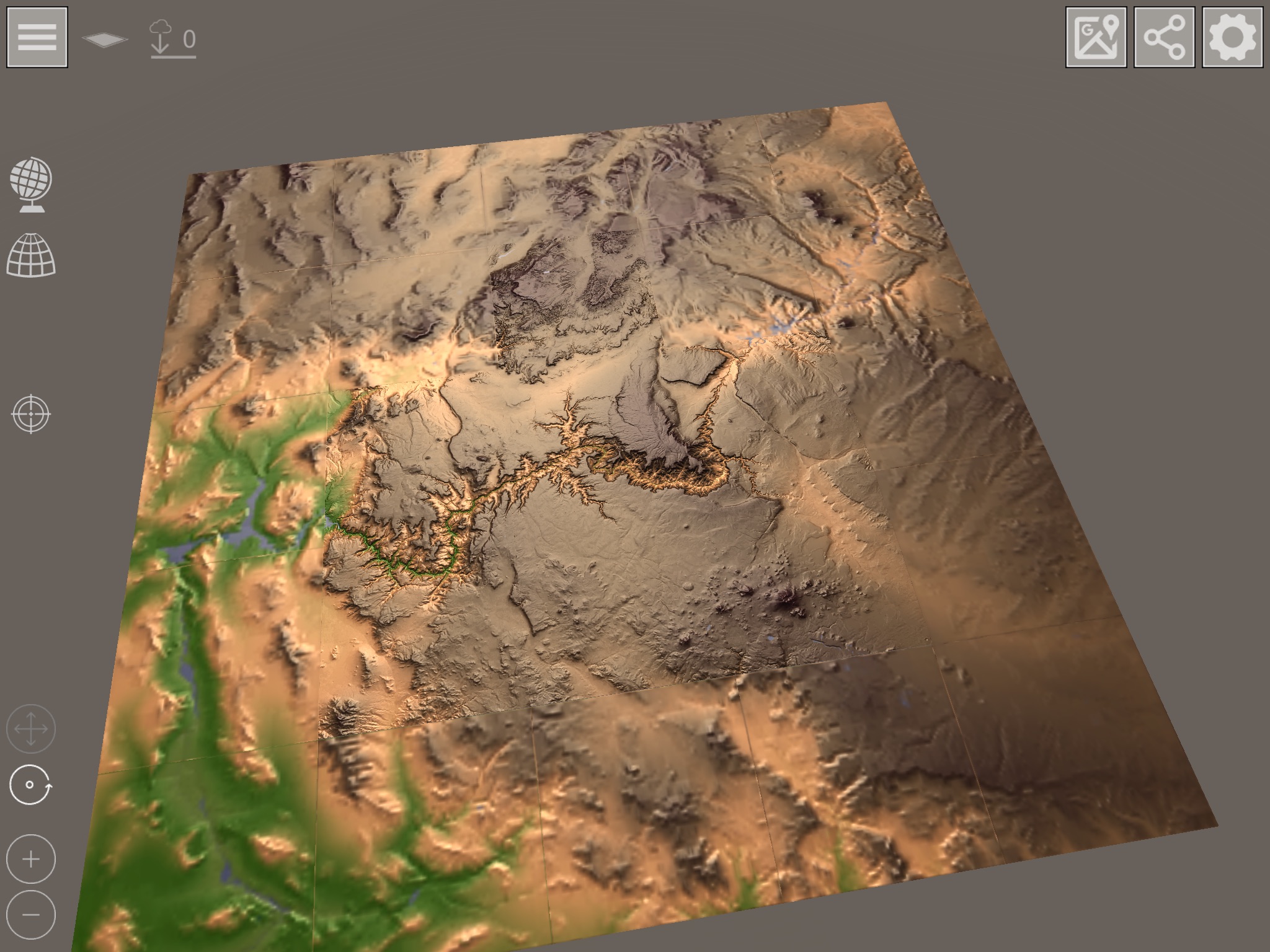
高解像度の3Dタイルの表示は、カメラで表面を拡大した場合にのみ機能します。 ファジータイルのみが表示される場合、これらは、ポジショニングにのみ使用されるフラットタイルのテクスチャが縮小されています。 この場合、タイルの近くにズームインします。高解像度のタイルのダウンロードが自動的に開始されます。 左上のディスプレイには、タイルがサーバーから要求されたばかりで、ダウンロードがまだ完了していないかどうかが表示されます。
カメラを制御する
次のジェスチャーを使用して、カメラを制御します。
- 1本の指で現在の回転ポイントを中心にカメラを回転させます
- 2本の指を使用して、タイルをズームインまたはズームアウトします
- 3本の指を使って回転点を動かします
または、左下の記号を使用して、すべての機能を1本の指で使用することもできます。 グローブビューに戻ったら、モードを回転に戻すことを忘れないでください。
古いデバイスまたはメインメモリが少ないデバイスに関する重要な注意事項
タイルがロードされたときにグローバルビューがメモリから削除されないため、3Dタイルをグローバルマップ上に配置できます。 3Dタイルをリロードするときにデバイス上のアプリがクラッシュする場合は、高解像度ではないグローバルテクスチャをロードして、3Dタイル用に空きRAMを増やしてください。 最新のデバイスは圧縮されたテクスチャで動作でき、このメモリの問題はありません。
表示オプション
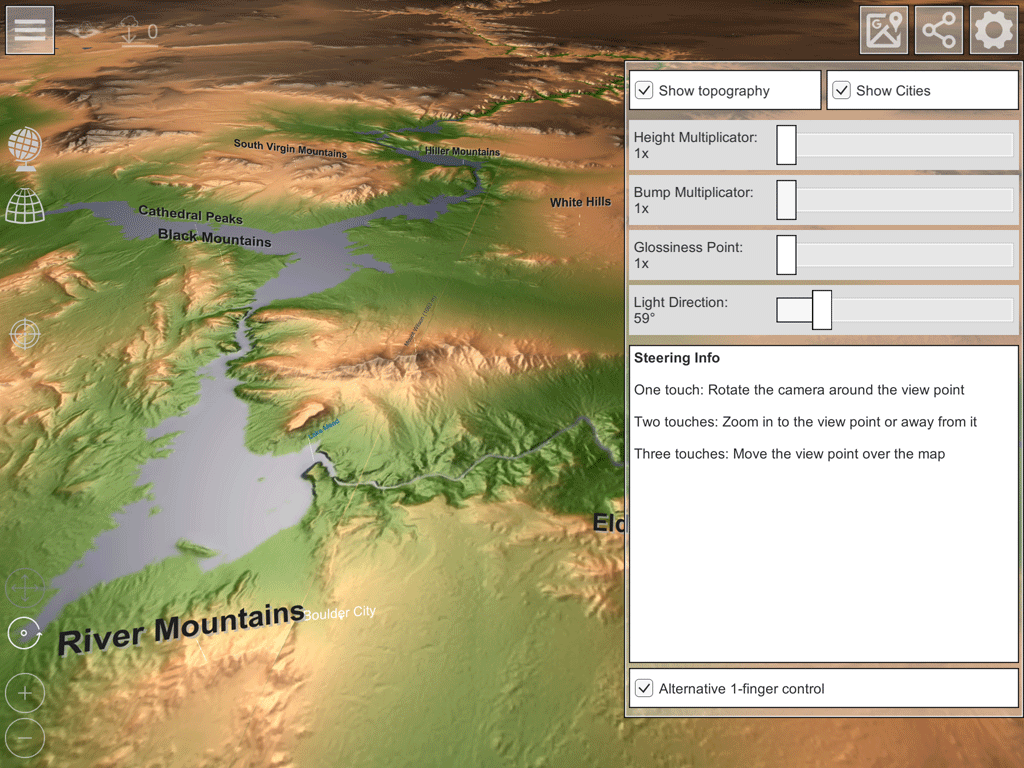
グローバルビューと同様に、ここでディスプレイをニーズに合わせることができます。 オプションは次のとおりです。
- 高さの乗数:高さをより適切に表示するために、3Dモデルの高さを1、2、4、10、20、および50の係数で乗算できます。
- バンプ乗数:高さの詳細も増やすことができます。 乗数1、2、4はこちらから入手できます
- ハイライトサイズ:表面からの光の反射の鋭さを3段階で指定します。 オプションは、小、中、大です
- 光の方向:タイルを中心にカメラを360°回転させます。 これは日光の意味では現実的ではありませんが、高さの構造をより適切に照らすことができます。
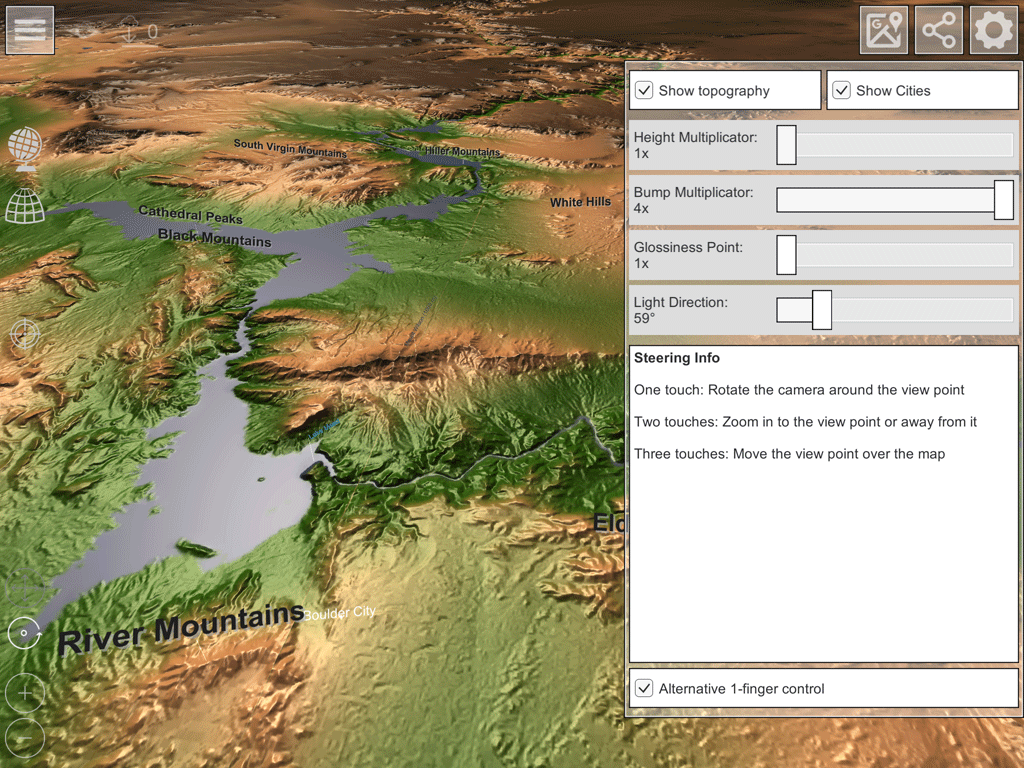
3Dシーンコントロール
左側にはさまざまなシンボルがあります。 地球のシンボルを使用して、グローバルビューに戻り、現在ロードされている3Dシーンをアンロードします。
2番目のシンボル(球セグメント)は、3Dマップの修正された球表示に切り替わります。 すでに修正された球形ディスプレイを表示している場合は、グリッドシンボルを使用して、オルソ補正されたビュー(緯度と高度に沿ったタイル)に戻すことができます。